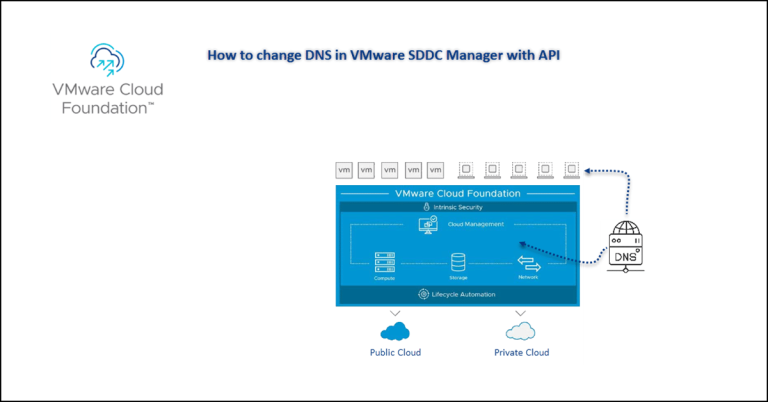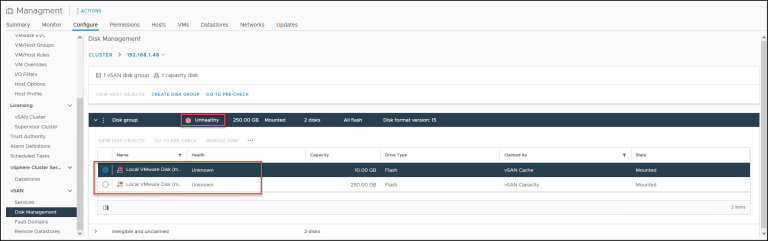Merhaba bu yazımızda ip adresi üzerinden vm bulmadan bahsedeceğiz.
vCenter’a bağlanmak için aşağıdaki komutu çalıştırın
Connect-VIServer vcenter-IP -User administrator@vsphere.local

VM’e ait IP Adresini bulmak için komut şu şekildedir
Get-VM * |where-object{$_.Guest.IPAddress -eq "10.222.22.25"}|select Name, VMHost, PowerState,GuestId,@{N="IP Address";E={@($_.guest.IPAddress[0])}}|ft
IP Adresinin yalnızca bir kısmını biliyorsanız, aşağıdaki komutu kullanarak arama yapabilirsiniz
Get-VM * |where-object{$_.Guest.IPAddress -match "10.122.225."}|select Name, VMHost, PowerState,@{N="IP Address";E={@($_.guest.IPAddress[0])}} ,@{N="OS";E={$_.Guest.OSFullName}},@{N="Hostname";E={$_.Guest.HostName}}|ft
Aşağıdaki komutu çalıştırırsanız tüm sanal makinelerin yer aldığı bir liste görebilirsiniz
Get-VM * |%{$_.Guest}|%{$_.IPAddress}MAC’ı biliyorsanız ve hangi VM’ye ait olduğunu öğrenmek istiyorsanız şu komutu çalıştırabilirsiniz
Get-VM | Get-NetworkAdapter | Where-Object {$_.MacAddress –eq $vmMAC } | Select-Object Parent,Name,MacAddress